С изменением моделей работы и распространением удаленной работы совместная работа становится все более важной для отдельных лиц и организаций. Вполне логично, что MS Teams и другие приложения для совместной работы становятся преобладающими. Однако новичкам сложно быстро освоить основные функции на этих платформах. Например, совместное использование в Teams упрощает проведение презентаций и совместную работу. Это руководство продемонстрирует, как поделиться экраном в MS Teams с компьютера или мобильного устройства.
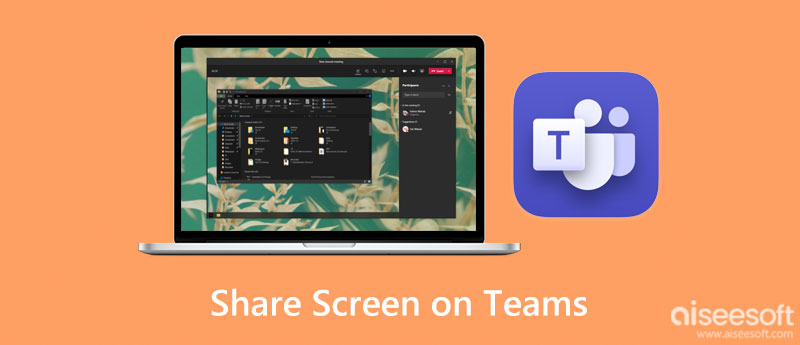
MS Teams позволяет пользователям совместно использовать экраны своих настольных компьютеров и мобильных устройств во время онлайн-совещаний. Веб-версия приложения позволяет вам делиться экраном в Teams с компьютером Windows, Mac, Linux или Chromebook. В отличие от других сервисов онлайн-конференций, вам не нужна учетная запись администратора для демонстрации экранов. Даже внешний участник может запросить управление и совместное использование экрана. Вот шаги, чтобы сделать это ниже.
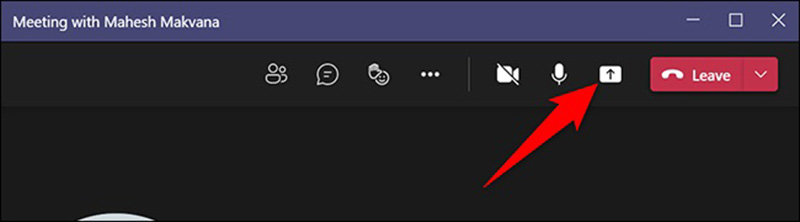
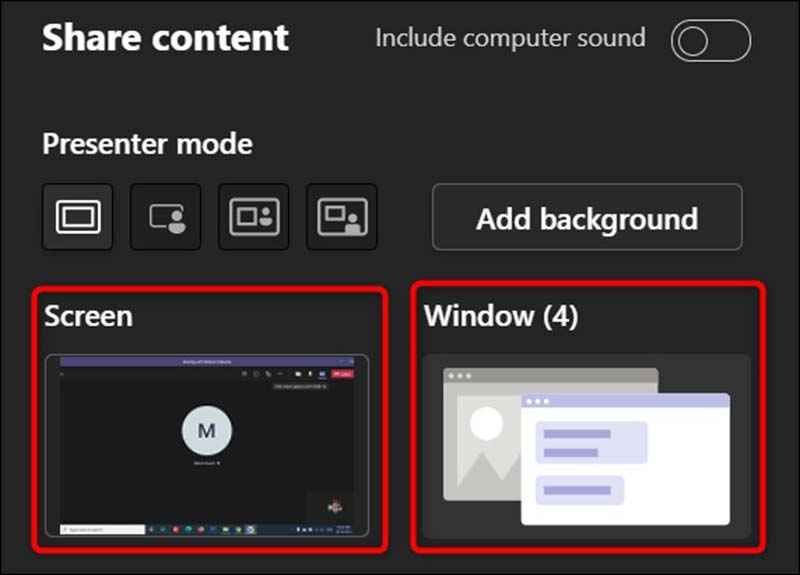
Наконечник: В Linux вы не увидите красную рамку. Кроме того, функция совместного использования окон недоступна.
Примечание: Независимо от того, вы делитесь экраном в Teams на своем настольном компьютере или мобильном устройстве, администратор собрания включил эту функцию. Учетная запись администратора может устанавливать политики собраний и выбирать режим совместного использования экрана. Более того, участник должен запросить демонстрацию экрана и получить разрешение.
Некоторые пользователи предпочитают получать доступ к командам MS на своих телефонах. Конечно, мобильное приложение Teams делает онлайн-собрания портативными. Он доступен на iPhone, iPad и телефонах Android. Вы можете следить за настройкой демонстрации экрана в MS Teams ниже.
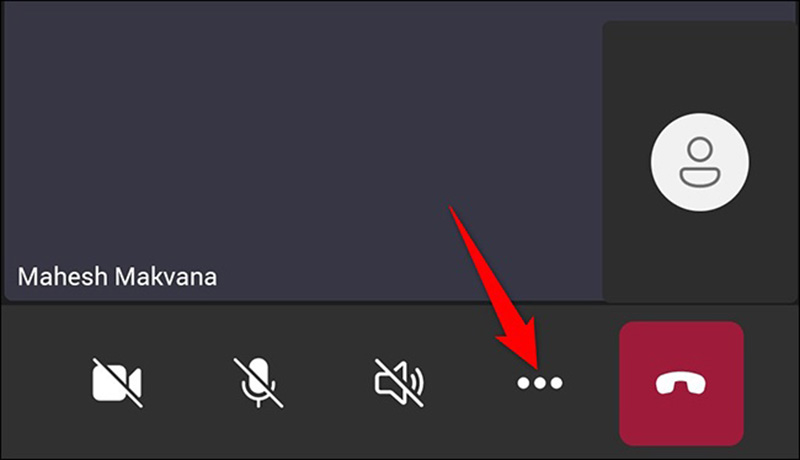
На iPhone нажмите кнопку Начать трансляцию вариант. Затем коснитесь значка «Назад», чтобы вернуться на экран «Команды». При появлении запроса нажмите контакт.
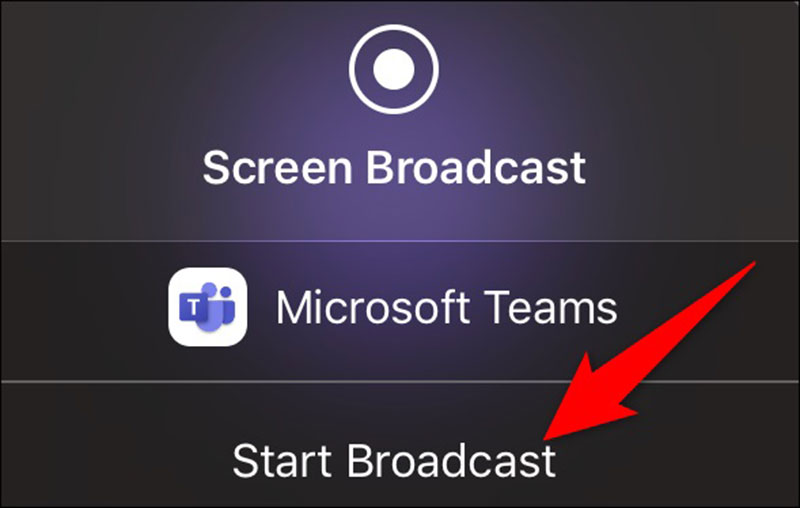
Примечание: В MS Teams нет ограничения по времени при совместном использовании экранов. Однако, согласно нашим исследованиям, мобильное устройство перегревается уже через полчаса. Поэтому не рекомендуется долгое время совместно использовать экран в приложении Teams.

Функция демонстрации экрана в Teams очень проста. Это просто позволяет отображать презентацию во время онлайн-встречи. Иногда вам может потребоваться отразить ваши встречи или чаты со смартфона на компьютер. Так что вы можете просматривать контент на большом экране. С этого момента мы рекомендуем Зеркало телефона Aiseesoft. Это универсальное решение.

Скачать
Aiseesoft Phone Mirror – лучший инструмент для зеркалирования экрана
100% безопасность. Без рекламы.
Почему я не могу поделиться своим экраном в MS Teams?
Во-первых, убедитесь, что администратор включил функцию совместного использования экрана для собрания. Более того, у вас должно быть разрешение на это. Если проблема не устранена, очистить кеш приложения в клиенте или приложении Teams и обновите его до последней версии. В большинстве случаев описанные выше действия могут решить эту проблему.
Кто может поделиться экраном на собрании в MS Teams?
MS Teams — гибкий сервис. Во время встречи как члены команды, так и гости могут делиться своими экранами. Кроме того, внешние пользователи и гостевые пользователи могут совместно использовать экраны. Что касается операционных систем, Windows, Mac, Linux, Android и iOS поддерживают совместное использование экранов. Однако в настоящее время пользователи Linux не могут делиться экраном в чате Teams.
Можете ли вы поделиться экраном в браузере Teams?
Если вы используете Teams в браузере, вы сможете поделиться своим экраном, только если вы используете Google Chrome или последнюю версию Microsoft Edge. Имейте в виду, что вы не можете поделиться окном в Linux с помощью Teams в Интернете.
Заключение
В этом руководстве обсуждалось, как поделиться экраном в MS Teams на Windows, Mac, Linux и мобильных устройствах. Функция совместного использования экрана доступна в программном обеспечении для настольных ПК, мобильном приложении и веб-версии. Это делает совместное использование экрана удобным. Приложение Aiseesoft Phone Mirror полезно для совместного использования экрана телефона с компьютером. Если у вас есть другие проблемы с этой темой, пожалуйста, не стесняйтесь обращаться к нам, оставив сообщение под этим сообщением, и мы быстро ответим на него.

Зеркало телефона может помочь вам транслировать экран телефона на компьютер для лучшего просмотра. Вы также можете записывать экран своего iPhone/Android или делать снимки по своему усмотрению во время зеркалирования.
100% безопасность. Без рекламы.